Como Adicionar Desvanecer no Editor de vídeo do Windows
Um desenvolvimento recente no negócio de mídia é o desaparecimento de vídeos para dentro e para fora, o que melhora significativamente e esfria uma cena. Isso faz com que o filme se torça e lhe dá uma aparência fotorrealista, dando a sensação de profundidade. Muito ou pouco desvanecimento pode arruinar todo o impacto do vídeo que foi gerado, e é por isso que estamos fornecendo instruções sobre como aplicar o Desvanecer nos editores de vídeo do Windows.
As pessoas geralmente pesquisam por Como adicionar Desvanecer no after effects, mas em tais ferramentas, os planos de fundo são usados para obter o desvanecimento, então o que você deve fazer se quiser que seu filme na área de trabalho do Windows 10 desapareça para preto, branco ou outra cor? Sugerimos a solução neste artigo que seria de ajuda. Sugere-se que você aplique os desbotamentos de vídeo usando um clipe de pano de fundo que seja preto ou branco. Os desbotamentos de vídeo vêm em duas variedades: fade in e fade out. Um vídeo ou imagem pode aparecer gradualmente de um pano de fundo preto, branco ou colorido usando uma técnica chamada "fade-in". Por outro lado, um vídeo ou imagem pode gradualmente se misturar em um pano de fundo branco, preto ou multicolorido usando a técnica de desvanecimento.
Neste artigo
Parte 1: Como Adicionar Desvanecer no Editor de vídeo do Windows
Para começar, você precisará de um software de edição de alto nível para seus filmes. Aconselhamo-lo a experimentar o Editor de Vídeo do Windows se utilizar o Windows. É liso, simples e agradável de usar. O aplicativo de edição de vídeo mais baixado da Microsoft Store também é este. Para testar como ele funciona, você pode instalá-lo gratuitamente. O editor de vídeo do Windows é uma ferramenta forte que torna mais simples para os usuários utilizarem os fundamentos da edição de vídeo. Ele tem a capacidade de mover, concatenar, cortar e adicionar os efeitos de desvanecimento a vídeos. No entanto, faltam as transições necessárias para inseri-los em vídeos ou entre eles.
Passos para Adicionar Desvanecer no Editor de Vídeo do Windows
Passo 1 Abra o Editor de Vídeo do Windows e escolha o clipe de vídeo ao qual você deseja aplicar um Desvanecer.
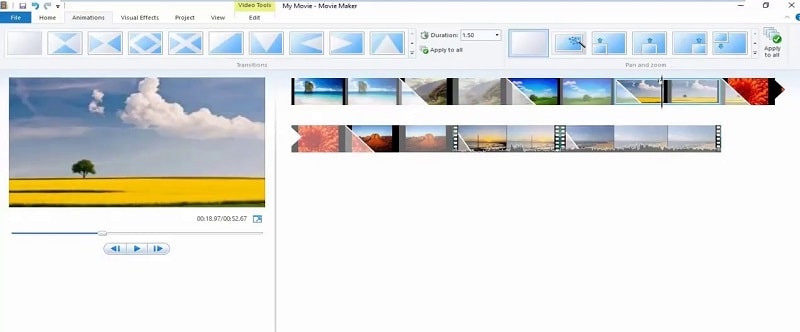
Passo 2 Para exibir mais efeitos, clique na seta para baixo no canto da bandeja de efeitos depois de selecionar a guia Efeitos Visuais. Os efeitos são divididos em um grupo chamado Motions and Fades. Para obter uma explicação e uma amostra do que os efeitos fazem, passe o cursor do mouse sobre as miniaturas dos efeitos.
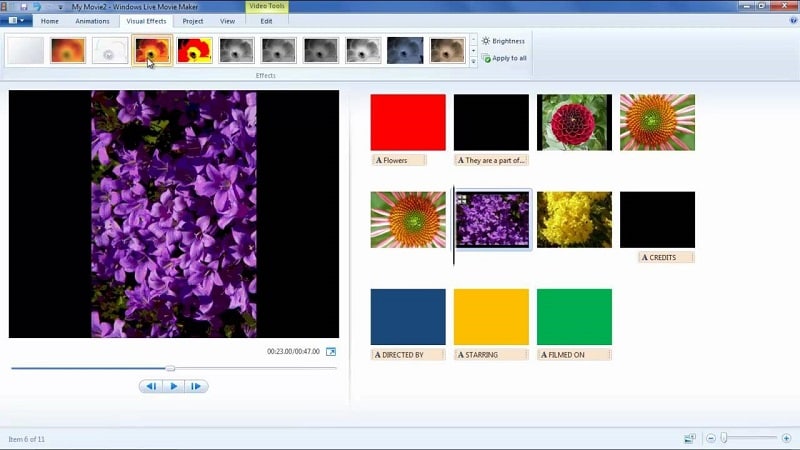
Os efeitos disponíveis incluem pixelado, ondulação e um simples fade in ou fade out para preto ou branco. Apply No Effect, a primeira miniatura na lista de efeitos visuais, depois de escolher o clipe e o efeito visual que você deseja remover.
Passo 3 Selecione a parte de vídeo desejada e clique na guia Editar em Ferramentas de vídeo para desvanecer o som do vídeo. A parte inicial da faixa de opções é dedicada aos controles de áudio. Uma opção suspensa é para fade in, e a outra é para fade out. Você pode escolher nenhum, lento, médio ou rápido para cada um deles.
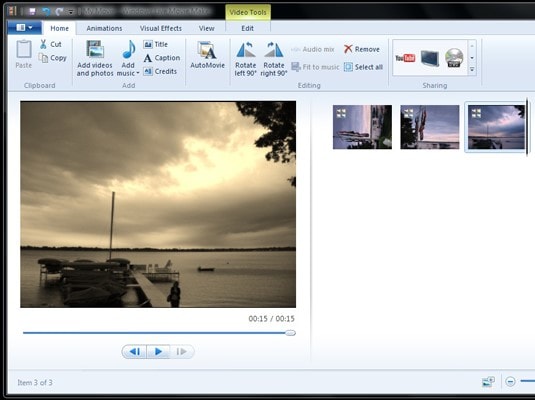
Passo 4 Selecione a opção Opções em Movimento e Desvanecimento para desvanecer seus vídeos e a trilha sonora. A primeira área da faixa de opções é dedicada aos controles de áudio, muito ao que vimos para o som de vídeo. Uma opção suspensa é para fade in, e a outra é para fade out. Você pode escolher nenhum, lento, médio ou rápido para cada um deles.
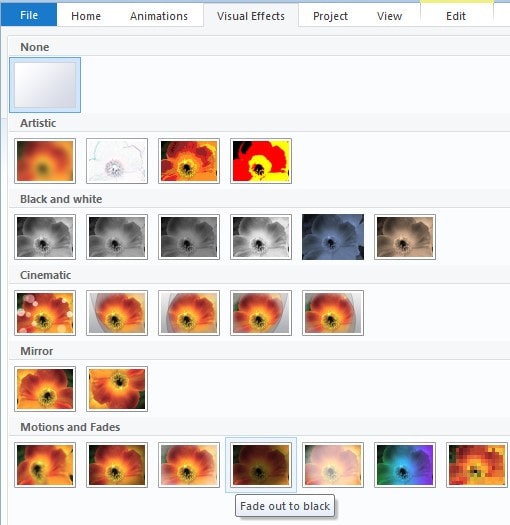
É pertinente mencionar aqui que o editor de vídeo do Windows não suporta o recurso de desvanecimento que está incluído nas transições. Ele pode ser usado para várias coisas, no entanto, o editor não tem opções de desvanecimento. Assim, fornecemos uma técnica alternativa para desvanecer os filmes e palavras nas plataformas Windows ou iOS na próxima parte.
Parte 2: Maneira Alternativa de Adicionar Desvanecer no Seu Vídeo - Filmora
Quase todos os editores de vídeo têm efeitos de fade in e fade out, mas os recursos que o Filmora fornece estão fora da caixa. Ele cria mudanças de cena suaves, auxilia a fazer com que alguns componentes se destaquem na tela e, em geral, são altamente agradáveis aos olhos. Estes podem ser considerados como truques de mágica maravilhosos, no entanto, não com Filmora. Um editor de vídeo popular e futurista com o qual, fades pode ser feito de forma fácil e útil. O layout é direto e os comandos são fáceis de entender e mutáveis. A melhor coisa sobre este software é que ele é gratuito e funciona em Mac e Windows.
Com os aplicativos que o Windows fornece, o efeito de fade-in é frequentemente usado para gradualmente chamar a atenção do espectador, mas também pode ser usado para pacificar a transição entre duas fotos. Especialmente quando é combinado com o efeito de desvanecimento, frequentemente usado para encerrar uma foto, terminar uma sequência ou todo o clipe de vídeo. No entanto, com o Filmora, você pode carregar uma imagem, um GIF ou um vídeo do seu computador ou colar em um link na janela de abertura do Filmora, incluindo os efeitos de desvanecimento em clipes de áudio e vídeo.
Passos para Como aplicar Desvanecer no Filmora Video Editor
Seu vídeo de meme, GIF ou imagem pode incluir texto. É simples alterar a cor, o tamanho e o posicionamento da fonte do texto. Seu meme pode ser baixado como uma imagem GIF, MP4, PNG ou JPG. Como resultado, as operações podem ser realizadas de forma simples e fácil, e nenhuma compreensão prévia do programa é necessária, uma vez que tem uma interface altamente amigável.
Passo 1 Baixe e Instale o Filmora Video Editor
A plataforma simples para começar a modificar seus arquivos de áudio e música. Para usar este programa sem complicações, você deve primeiro baixá-lo e instalá-lo em seu computador com Windows. Comece baixando a versão mais recente deste programa. Depois de fazer isso, é hora de instalá-lo no seu computador. Para fazê-lo rapidamente, basta seguir as instruções de configuração habituais e instalar este software no seu computador.
Passo 2 No Filmora Comece a Importar Arquivos
Vamos orientá-lo através do processo de utilização desta plataforma para fade-in/fade-out de áudio na etapa seguinte. Você precisa abrir rapidamente o Filmora a partir da sua área de trabalho ou da barra de pesquisa para começar. Agora, tudo o que você precisa fazer para importar seus arquivos de música e vídeo é clicar no botão Importar na tela principal do software, como visto abaixo:

Passo 3 Usar Efeitos de Fade-in/Fade-out
O primeiro passo nesse processo é aprender a usar o Filmora para começar a desvanecer seus arquivos de áudio para dentro e para fora. A característica mais bonita do Filmora é a facilidade com que você pode usar esses métodos a partir da linha do tempo. Para fazer isso, centralize sua atenção em seu arquivo de áudio dentro da linha do tempo; depois de escolhê-lo, os dois ícones aparecerão acima do arquivo de áudio. Arraste o primeiro para o comprimento que você deseja conduzir a opção de fade-in de áudio, conforme mostrado:

Passo 4 Editar todo o projeto
O Wondershare Filmora, que inclui um editor de áudio e vídeo, é uma solução tudo-em-um para todas as suas necessidades de edição de vídeo, como já dissemos. O Filmora possui uma caixa de ferramentas de edição de vídeo integrada, além de um editor de áudio. Dentro do aplicativo, você pode usar métodos de edição que variam de simples a avançado. Basta clicar no arquivo de vídeo dentro da linha do tempo, como mostrado abaixo, para escolher o editor básico:

Passo 5 Compartilhar e exportar
Forneceremos uma rápida visão geral da exportação e do compartilhamento de seus arquivos e projetos editados por áudio com apenas alguns cliques na última seção deste tutorial. Para continuar, é importante notar que o Wondershare Filmora também permite que você compartilhe seu conteúdo e exporte-o rapidamente da interface do usuário do software. para que a exportação para o seu PC continue. Na tela do software, clique no botão Exportar no canto superior direito, conforme mostrado:
Parte 3: Perguntas Frequentes Sobre o Desvanecer do Vídeo
1. O que é o painel de Desvanecer no editor de vídeo do Windows?
No editor de vídeo do Windows, há um painel para ferramentas básicas de edição de vídeo. Mas para o desvanecimento de um vídeo ou texto, não há opção disponível. A ferramenta interna do Windows não tem nenhuma opção de 'transição'. Ele se move diretamente de um clipe de vídeo para o outro sem qualquer tipo de transição, porque a Microsoft acredita que essas transições são mancas e desnecessárias. Por isso, eles não estão disponíveis. No caso do Filmora e de outras ferramentas desse tipo, há uma opção direta para transições em que você pode entrar e sair com muitas outras coisas legais. Para o desbotamento, você pode seguir o método mencionado acima no artigo.
2. Como faço para aplicar Desvanecer de texto no editor de vídeo do Windows?
Como dito anteriormente, não há opção para desbotamento no editor de vídeo do Windows, portanto, até mesmo o texto não pode ser desbotado dentro ou fora. Há um painel para ferramentas básicas de edição de vídeo no editor de vídeo do Windows. No entanto, não há capacidade para um vídeo ou texto entrar e sair. Não há nenhuma opção de "transição" no programa interno do Windows. A Microsoft considera essas transições desnecessárias, por isso simplesmente alterna de um clipe de vídeo para o próximo sem fazer outros efeitos.
3. Como faço para aplicar fade out nas músicas no editor de vídeo do Windows?
Não há comando direto para fazer a música ou o som desaparecer, mas você pode fazê-lo manualmente, ou seja, no vídeo, onde quer que você queira que a música ou o som desapareçam, você pode cortar esse clipe e depois dividir em mais dois clipes. Você pode pegar o primeiro dos dois clipes e abaixar seu som e no próximo clipe, você pode silenciar o clipe, nota: os clipes devem ser mantidos pequenos, caso contrário, soará bastante estranho. Se os respectivos comprimentos dos clipes forem mantidos bastante pequenos, só então o desbotamento parecerá natural. Devido à indisponibilidade de um comando direto, desvanecer a música pode ser um trabalho muito desgastante.
Ponto-Chave
O editor de vídeo embutido para Windows não tem uma opção direta, portanto, os procedimentos de desvanecimento não podem ser utilizados sem baixar e instalar outros softwares, como o Filmora, que podem ajudar com esses problemas. O Filmora vem com ferramentas integradas para desvanecimento de texto, vídeo e áudio. No Filmora, existem pelo menos quatro maneiras diferentes de desvanecer a mídia. Como consequência, a conclusão a que chegamos é que, embora o editor de vídeo do Windows seja forte e útil em um ambiente profissional, ele não pode ser utilizado para criar efeitos que são frequentemente empregados no mundo atual para atrair espectadores.
Tem vídeos com problemas de áudio baixo ou pouco claro? Saiba como aumentar o volume sem distorções usando o Filmora e outros intensificadores de volume de MP3.
por João Pedro Mar 17, 2025 14:59 PM
Se você não gosta de assistir vídeos com o player embutido do FB, descubra o melhor player para usar. Neste artigo, nossos especialistas selecionaram cuidadosamente os melhores players de mídia do Facebook.
por João Pedro Mar 17, 2025 14:58 PM
Adicionar som a uma publicação do Facebook pode ser desafiador devido a certas limitações. Felizmente, este guia explora como adicionar música a uma publicação do Facebook e aborda os possíveis obstáculos ao longo do caminho.
por João Pedro Mar 17, 2025 14:58 PM




João Pedro
staff Editor
Comentário(s)